windows无法访问指定设备,小编告诉你windows无法访问指定设备
分类:windows7教程 发布时间:2018-07-21 11:49:42
有的时候,当我们要打开电脑上的一些文件的时候,会出现windows无法访问指定设备的相关提示,当出现这种提示的时候我们用什么方法来解决呢?今天小编就来给你们说说解决windows无法访问指定设备的方法。
小编觉得吧,解决电脑问题比我们解决生活上的困难要简单很多,所以在遇到电脑上的问题的时候,我们要冷静解决。今天小编要带你们去看看windows无法访问指定设备的相关解决方法,小伙伴们,你们做好了继续往下看的准备了吗?
首先,右键,打开其属性窗口。
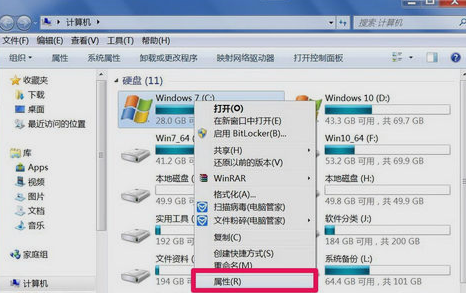
无法访问指定设备系统软件图解1
然后,进入属性窗口后,选择“安全”选项卡。
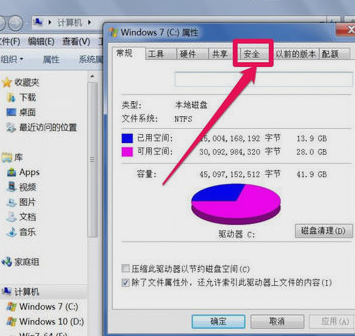
无法访问系统软件图解2
然后,在安全选项卡界面,选择“组和用户名”列表框中自已的帐号,一般为"Administrator+计算机名称"这一个。然后点“编辑”。
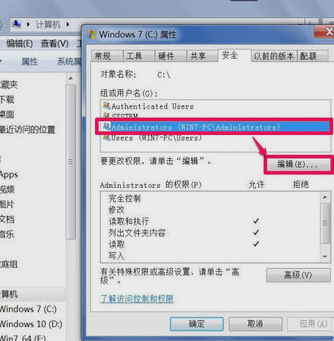
无法访问指定设备系统软件图解3
接着,在编辑窗口,同样选择自已帐号,在下面的权限列表中,将允许下面的权限全部勾选上,确定。再去试试软件能不能打开了。
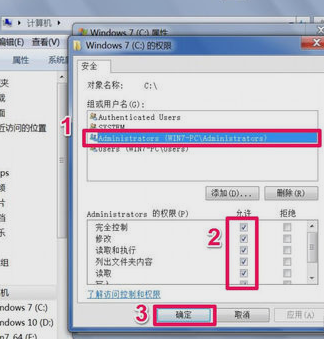
windows无法访问指定设备系统软件图解4
然后,如果还不能打开,在安全选项卡下,打开“高级”。
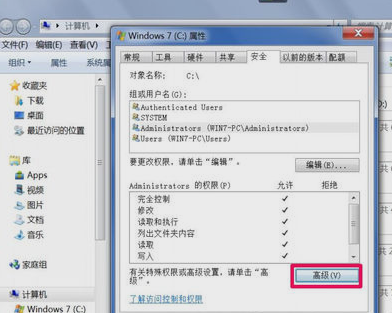
无法访问系统软件图解5
随后,选择“所有者”选项卡,然后点击“编辑”。
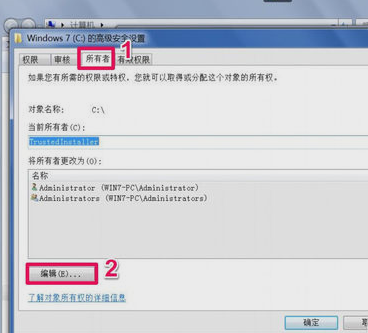
windows无法访问系统软件图解6
最后,在“将所有者更改为”的列表框中,选择自已的帐号,然后勾选“替换子容器和对象的所有者”,确定,等替换完成后,就有完全管理权限了,所有程序都能打开。
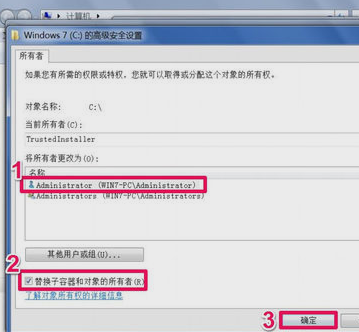
windows无法访问系统软件图解7






 立即下载
立即下载







 魔法猪一健重装系统win10
魔法猪一健重装系统win10
 装机吧重装系统win10
装机吧重装系统win10
 系统之家一键重装
系统之家一键重装
 小白重装win10
小白重装win10
 杜特门窗管家 v1.2.31 官方版 - 专业的门窗管理工具,提升您的家居安全
杜特门窗管家 v1.2.31 官方版 - 专业的门窗管理工具,提升您的家居安全 免费下载DreamPlan(房屋设计软件) v6.80,打造梦想家园
免费下载DreamPlan(房屋设计软件) v6.80,打造梦想家园 全新升级!门窗天使 v2021官方版,保护您的家居安全
全新升级!门窗天使 v2021官方版,保护您的家居安全 创想3D家居设计 v2.0.0全新升级版,打造您的梦想家居
创想3D家居设计 v2.0.0全新升级版,打造您的梦想家居 全新升级!三维家3D云设计软件v2.2.0,打造您的梦想家园!
全新升级!三维家3D云设计软件v2.2.0,打造您的梦想家园! 全新升级!Sweet Home 3D官方版v7.0.2,打造梦想家园的室内装潢设计软件
全新升级!Sweet Home 3D官方版v7.0.2,打造梦想家园的室内装潢设计软件 优化后的标题
优化后的标题 最新版躺平设
最新版躺平设 每平每屋设计
每平每屋设计 [pCon planne
[pCon planne Ehome室内设
Ehome室内设 家居设计软件
家居设计软件 微信公众号
微信公众号

 抖音号
抖音号

 联系我们
联系我们
 常见问题
常见问题



